¿Cómo puedo integrar completamente mi PrestaShop con GetResponse? Video
Puede conectar fácilmente su tienda PrestaShop con GetResponse para agregar contactos, productos y datos de comercio electrónico. Puede administrarlo todo en el panel GetResponse.
Utilice los datos importados de su tienda para recuperar las ventas con carritos abandonados, promocionar sus productos, aumentar las ventas o incluso enviar recomendaciones de productos basadas en el historial de ventas.
Para configurar la integración, necesitará:
- PrestaShop en una de las versiones compatibles: 1.7.x o 8.x
- Versión de PHP:
- 7.4 para PrestaShop 1.7.x
- 8.1 o superior para PrestaShop 8.x
- Tiempo de respuesta de PrestaShop (para solicitudes desde GetResponse) no superior a 15 segundos
Nota: para obtener el mejor rendimiento, recomendamos utilizar siempre la versión más reciente de PHP.
La integración básica se actualizará una vez cada 24 horas.
Puede agregar configuraciones más avanzadas y sincronización en vivo usando nuestro complemento.
Cómo integrar PrestaShop con GetResponse
Crear la integración es un proceso de 3 pasos:
- Instale el complemento GetResponse en su PrestaShop.
- Generar la Clave de Acceso desde PrestaShop.
- Configure los detalles de integración en GetResponse.
Nota: es importante seguir el orden anterior para evitar errores de integración.
Cómo instalar el plugin GetResponse en PrestaShop
El plugin se instala una sola vez. Esto significa que no tiene que configurarlo después de la instalación.
No hay ajustes en su panel de administración de PrestaShop, todos los ajustes son ajustables en GetResponse.
Haga clic aquí para descargar el plugin.
El plugin GetResponse se instala en PrestaShop como cualquier otro módulo. Aquí hay una breve guía para añadirlo desde su panel de control de PrestaShop:
- En el panel de control de PrestaShop vaya a Mejorar > Módulos > Gestor de módulos > Botón de subir un módulo.
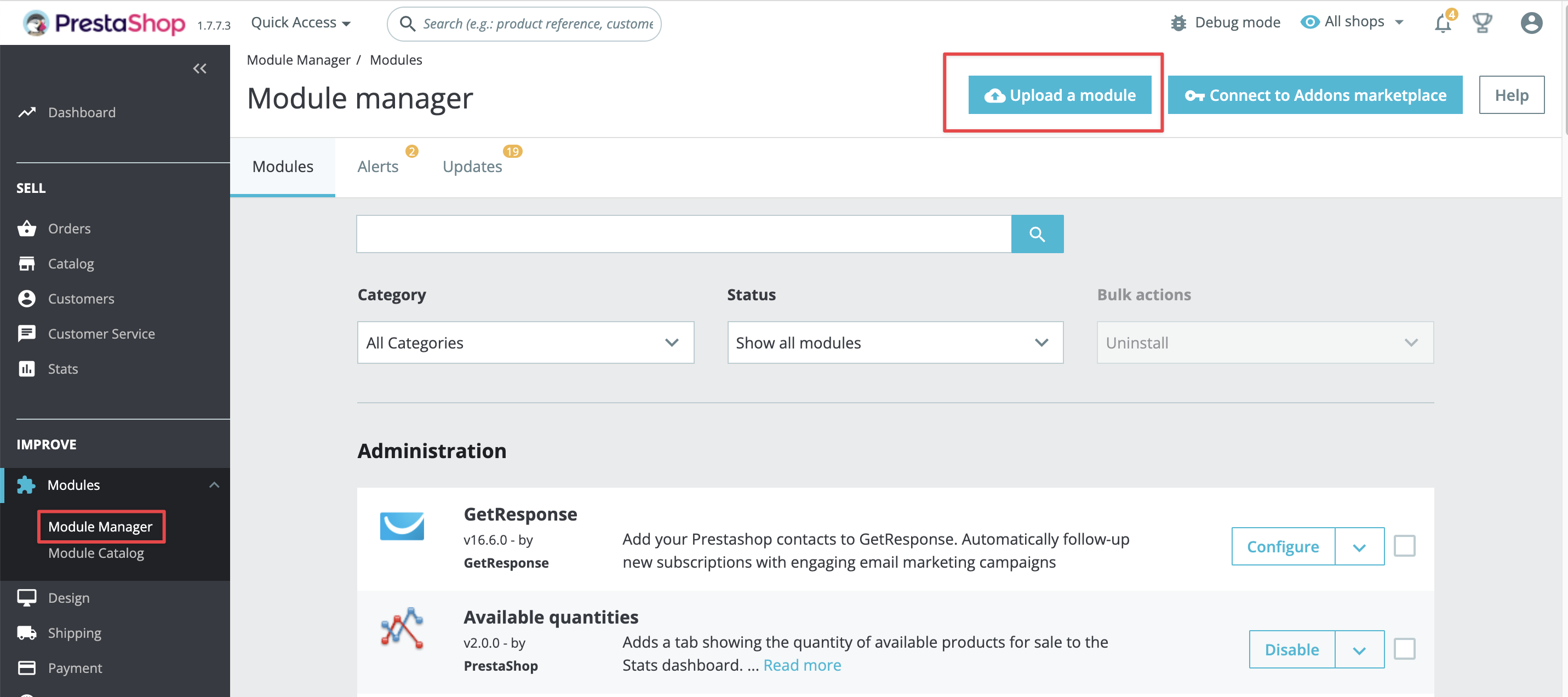
- Suelte o seleccione el archivo zip del plugin en la ventana emergente.
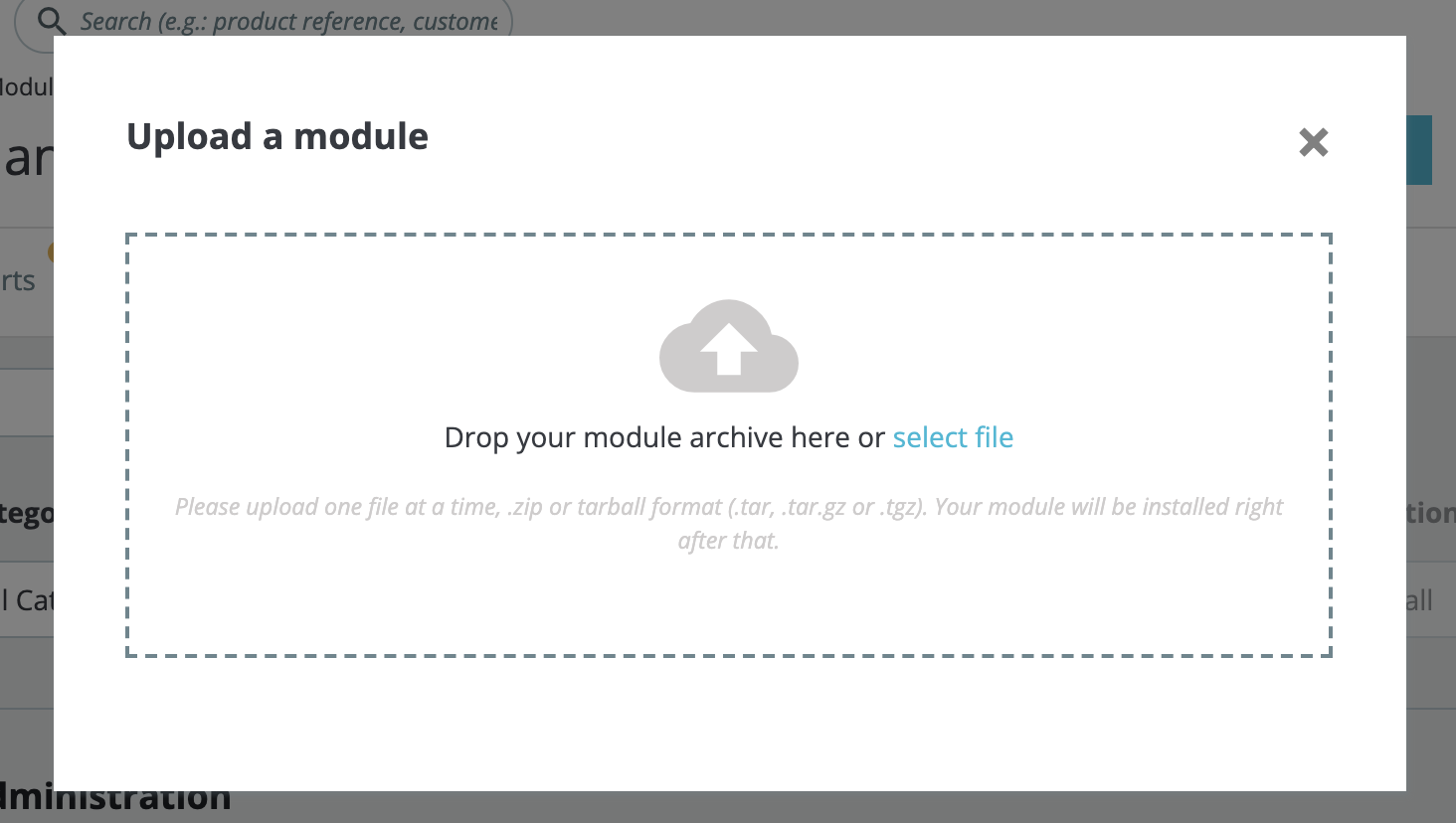
- El plugin se instala con éxito y está listo para su uso después de ver esta confirmación:
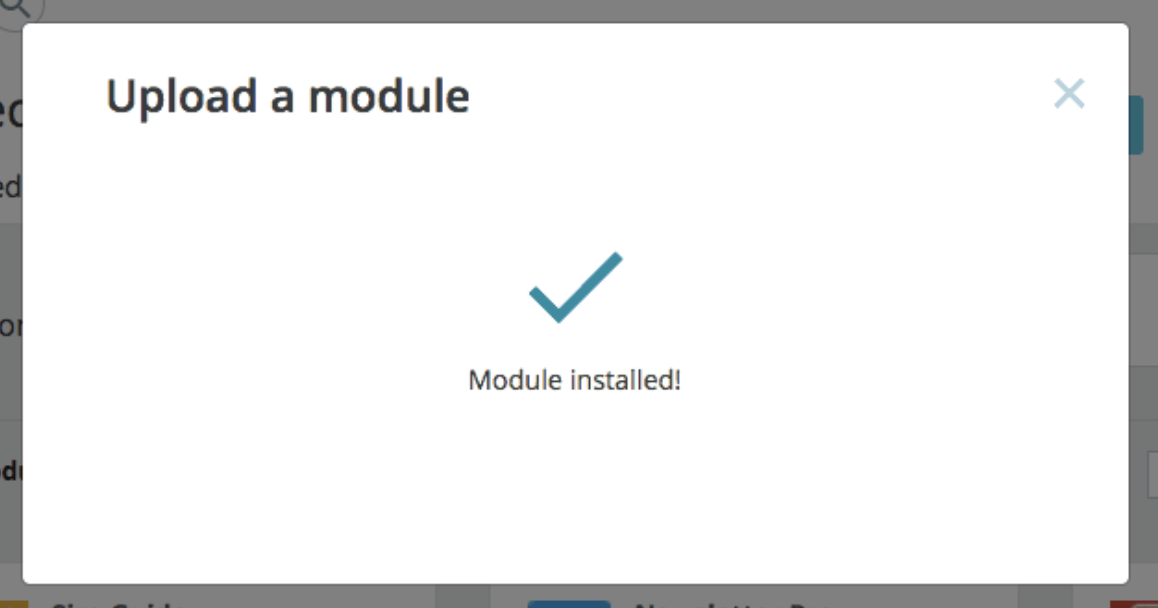
Cómo obtener la clave de acceso de PrestaShop
- En su cuenta de administrador de PrestaShop, vaya a Parámetros avanzados > Webservice > Añadir nueva clave de webservice.
Nota: asegúrese de configurar la opción Habilitar webservice de PrestaShop en SÍ.
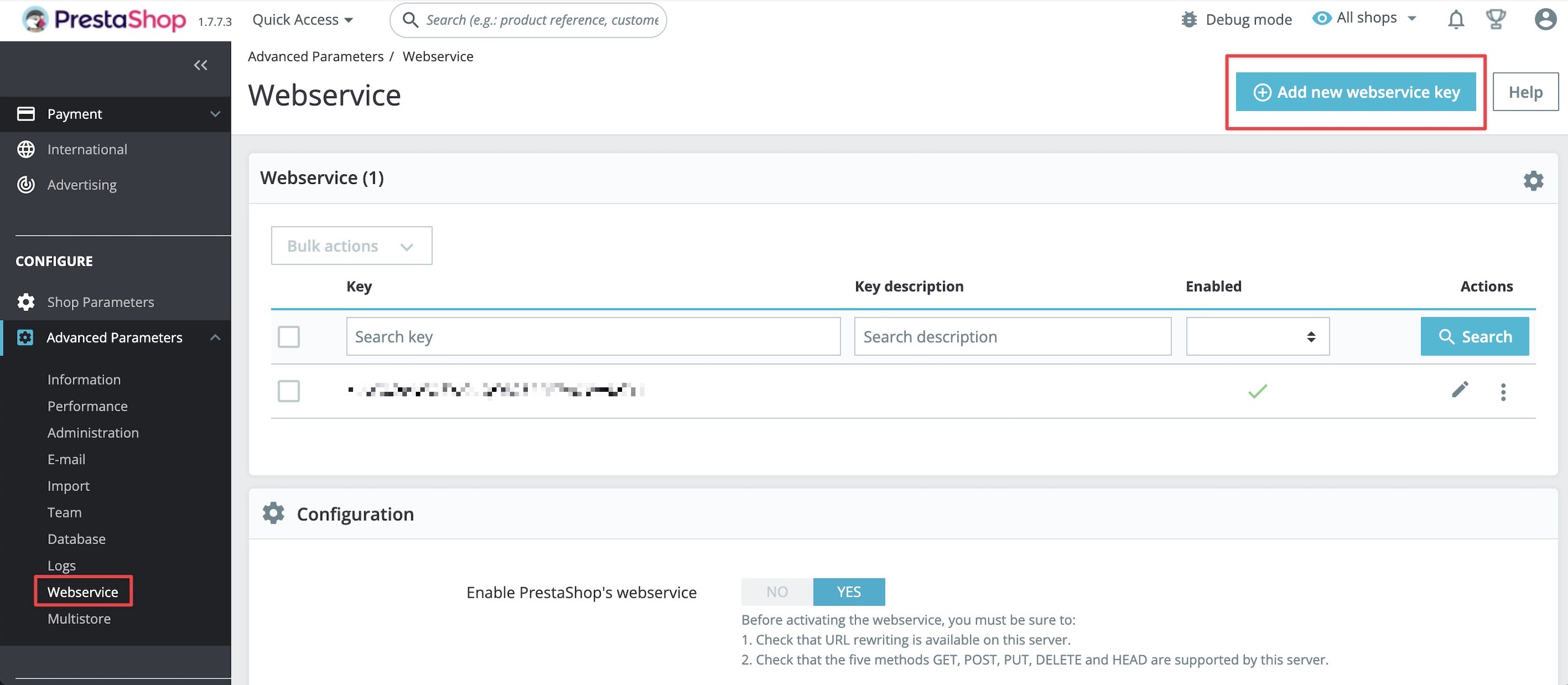
- Haga clic en el botón Generar, añada el nombre de la clave en el campo Descripción de la clave y establezca el Estado en SÍ.
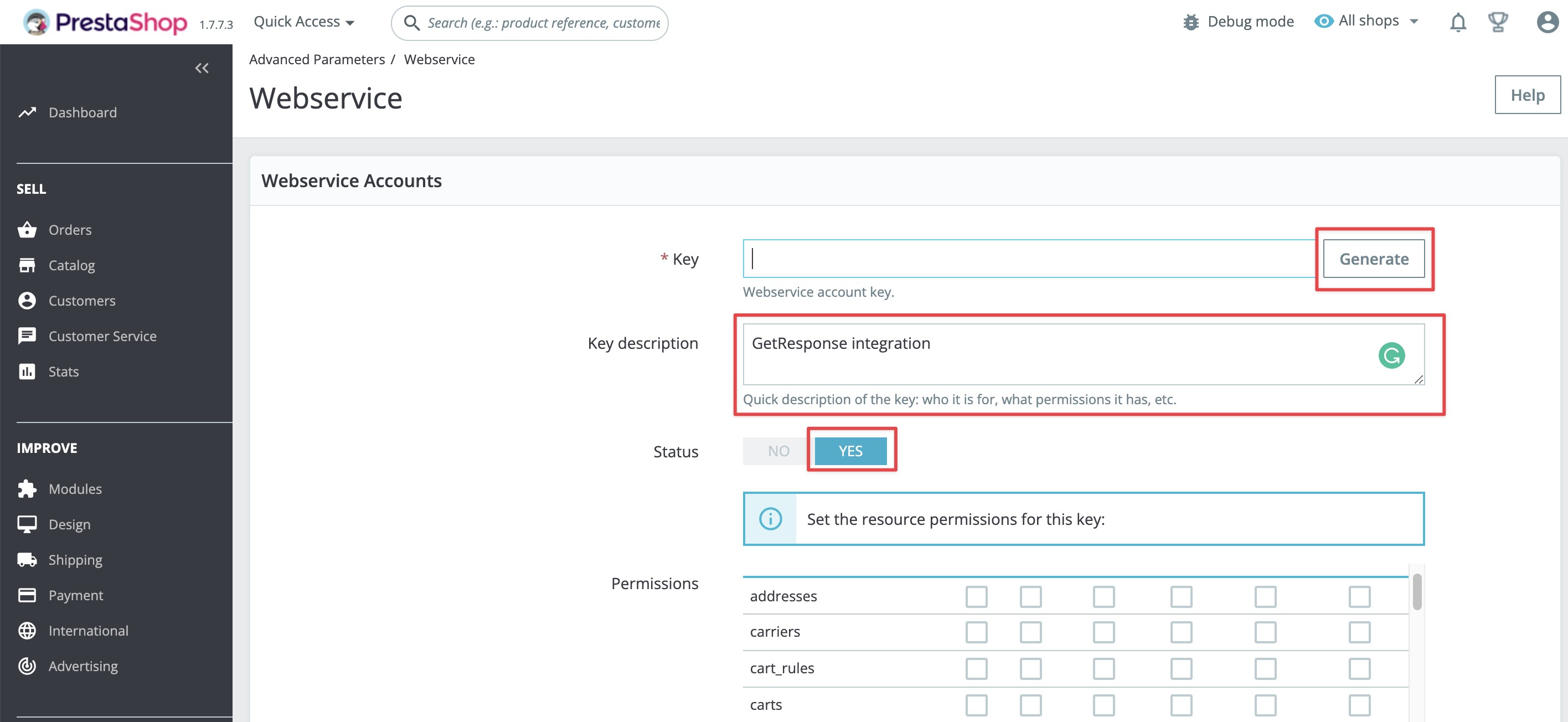
- En la sección Permisos, marque Todos los permisos de recursos en todas las columnas y Todos en la fila getresponse_module. Nuestra integración con PrestaShop está en constante desarrollo, por lo que esto ayudará a evitar problemas de acceso en el futuro.
- Haga clic en el botón Guardar para crear la clave.
Cómo configurar los detalles de la integración en GetResponse
- Vaya a Integraciones & API > PrestaShop NEW
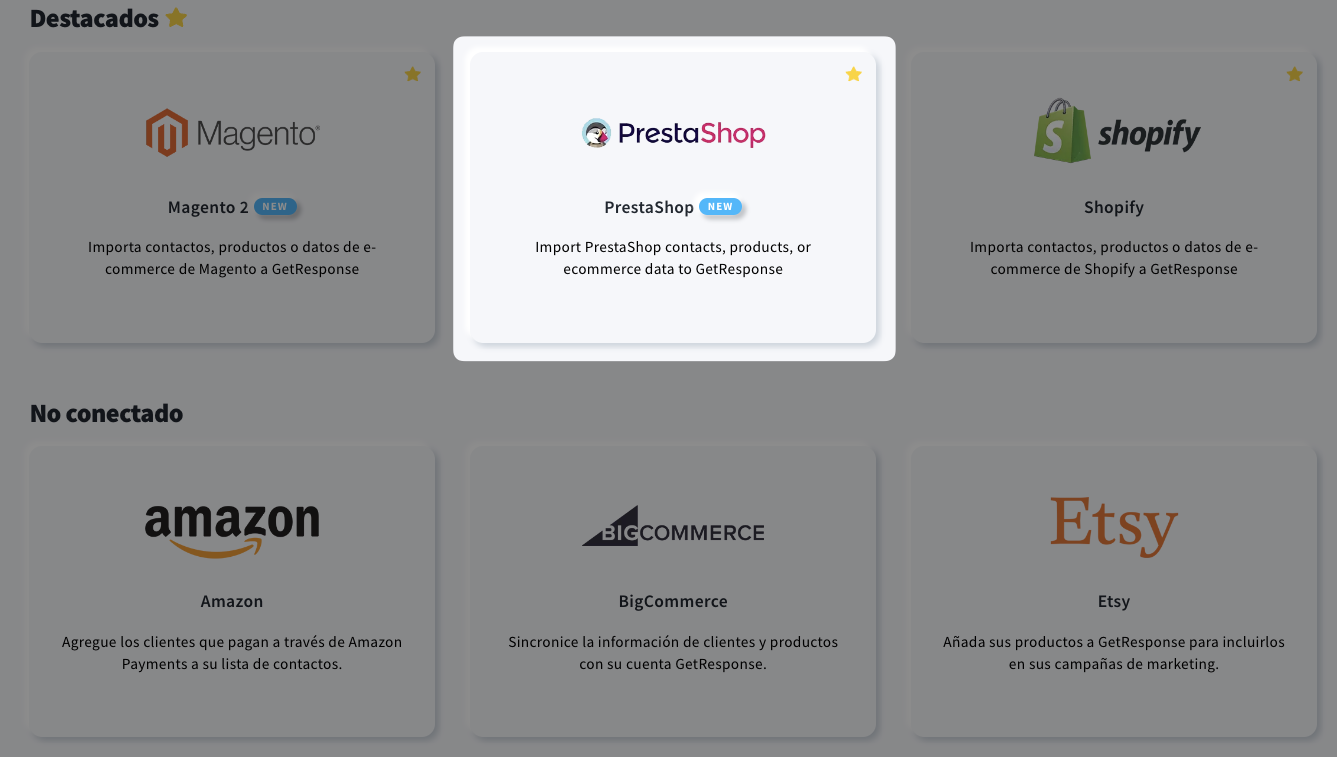
- Haga clic en el botón azul Conectar.
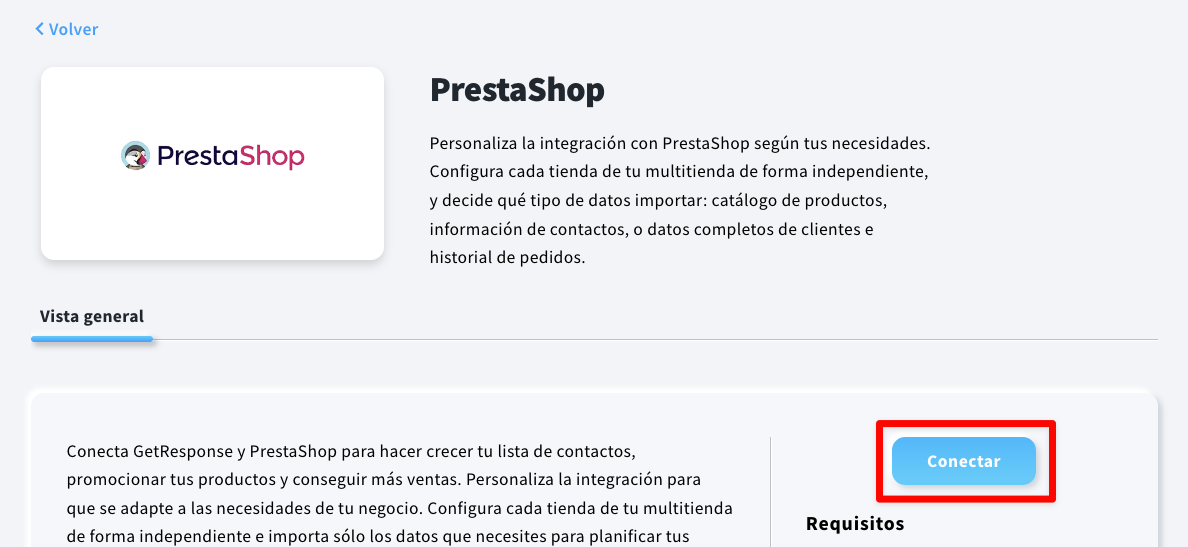
- Proporcione la URL de la tienda y la clave de acceso. Puede generar la clave en su PrestaShop en Parámetros avanzados > Webservice > Añadir nuevo.
Haga clic en el botón Conectar PrestaShop.
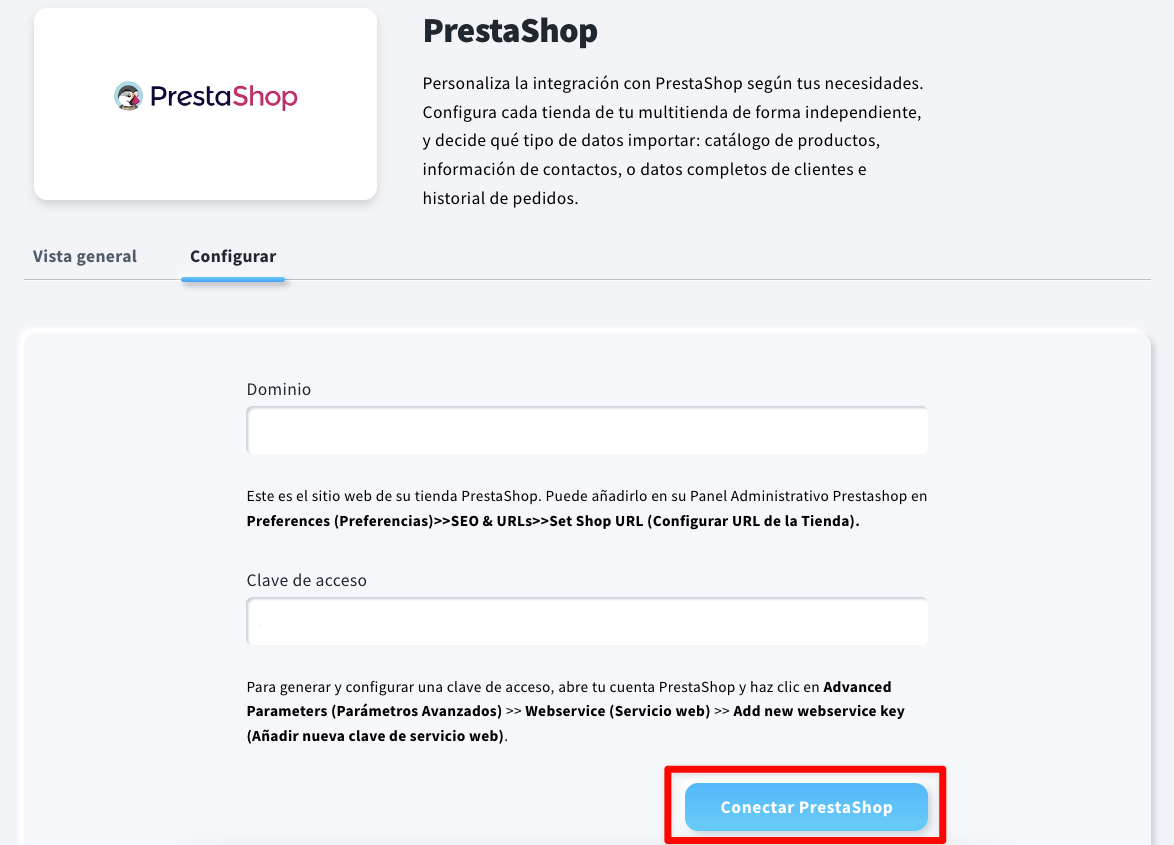
Nota: utilice el formato de URL que comienza con https:// para evitar obtener un error.
- Vaya a Integraciones & API > PrestaShop > Detalles > Icono de acciones (elipsis vertical) > Configurar
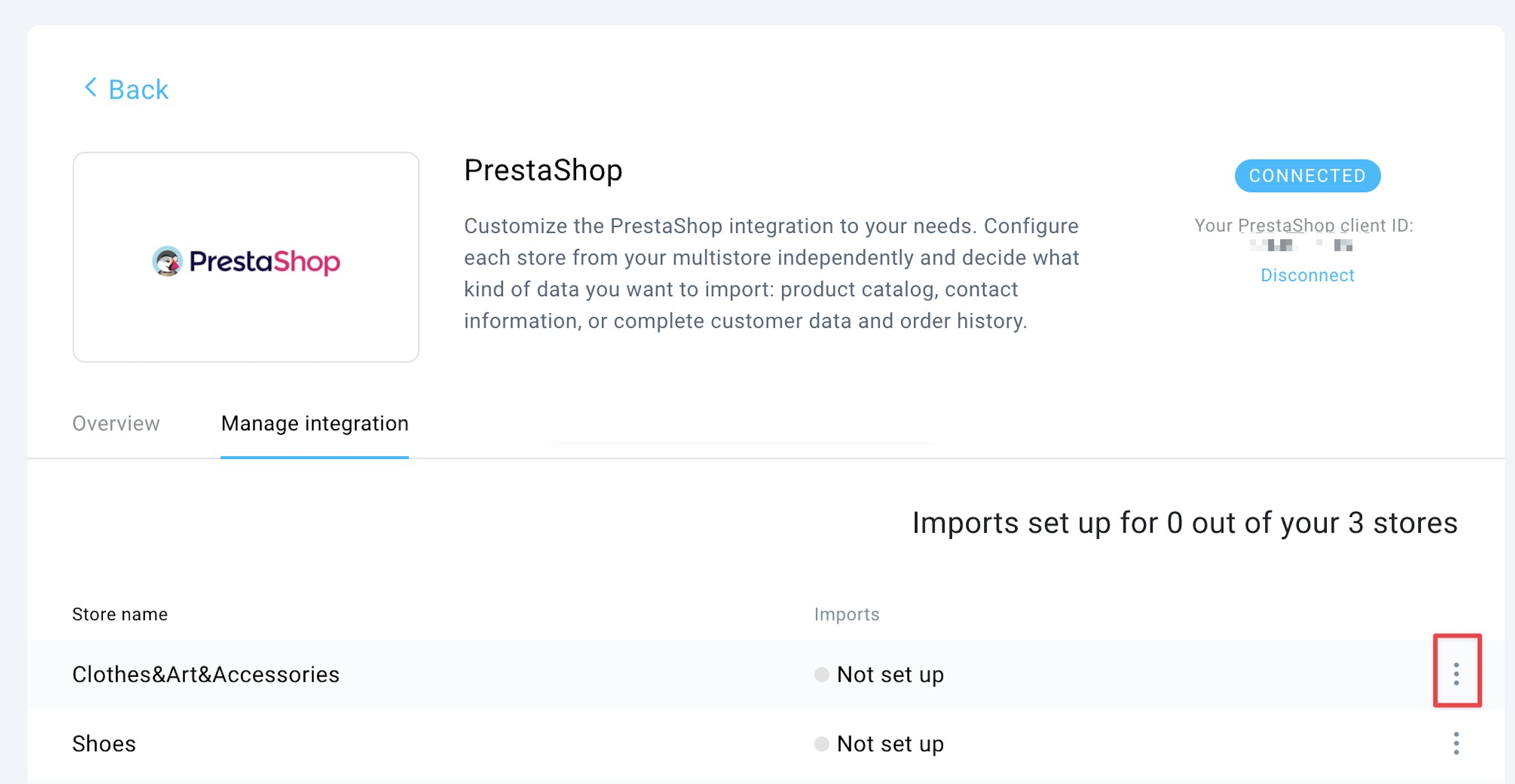
- Seleccione el tipo de importación.
Enviar los datos completos del comercio electrónico
Puede importar contactos a su lista, productos a su tienda (disponible en las Herramientas de e-commerce) e historial de pedidos.
Importar sólo contactos
Puede añadir sus clientes de PrestaShop a su lista de contactos.
Puede añadir a sus clientes al ciclo de autorespuesta y actualizarlos con boletines de noticias para nutrir sus contactos comerciales y mantener el contacto para una mejor tasa de conversión.
Importar sólo productos
Puede usar su catálogo de productos de PrestaShop en los embudos de ventas de GetResponse y agregar cajas de productos a los correos electrónicos para ayudar a promocionar su tienda y generar ventas.
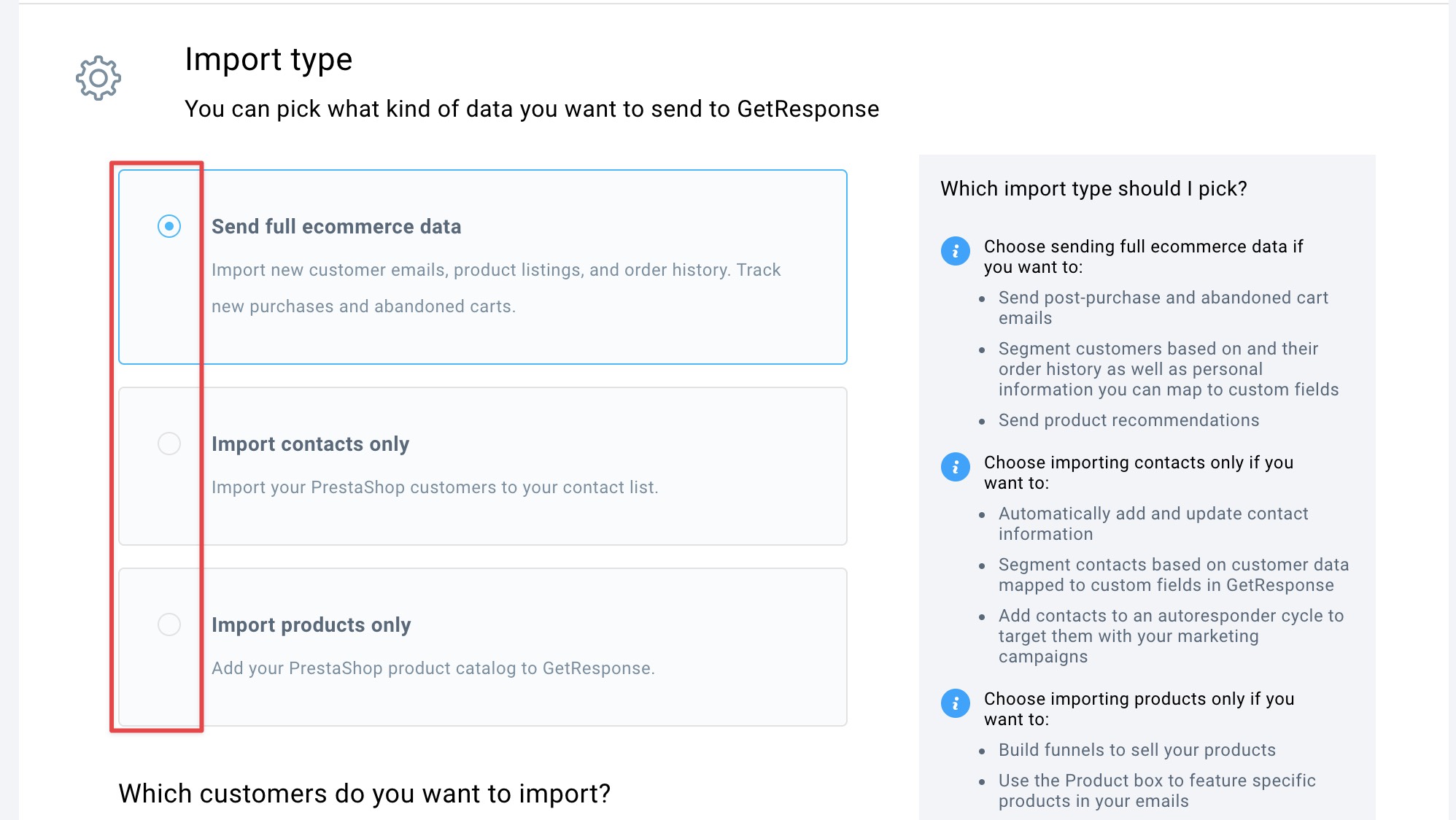
- Seleccione qué clientes desea agregar: todos ellos o solo aquellos que dieron su consentimiento para el marketing por correo electrónico en PrestaShop.
Elija a qué lista desea agregarlos.
El consentimiento para el marketing por correo electrónico no es lo mismo que el campo de consentimiento de GetResponse. Son mecanismos separados, y habilitar el consentimiento en una integración no se asignará al campo de consentimiento en GetResponse.
Nota: si agrega a todos los clientes, incluso aquellos sin consentimiento de marketing guardado en los detalles de PrestaShop, aún necesita tener su permiso para agregarlos a la lista y contactarlos.
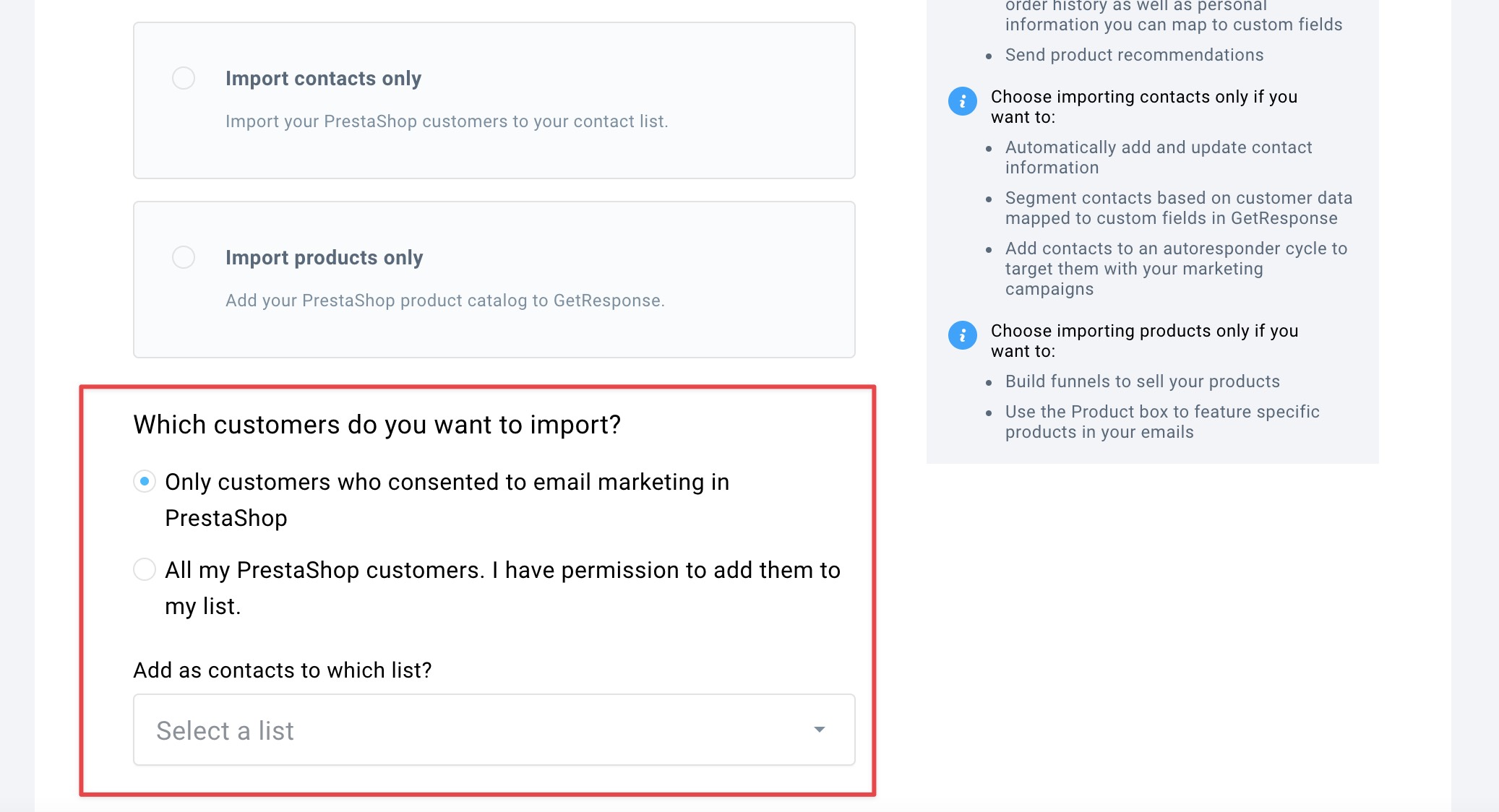
- Si utiliza la opción Enviar datos completos de comercio electrónico o Importar solo productos , seleccione cómo mostrar los nombres de los productos en GetResponse.
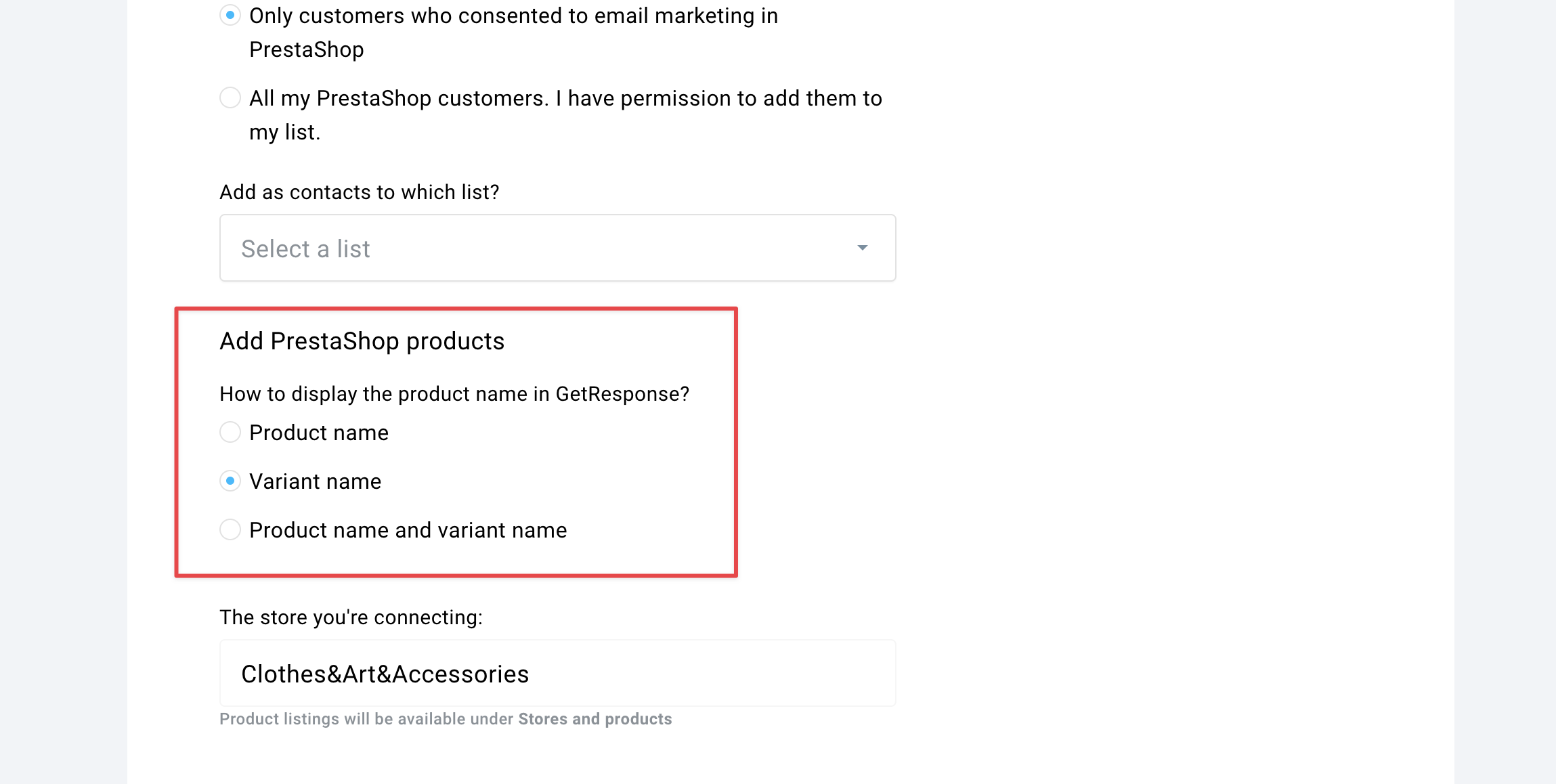
- Decida si desea utilizar precios netos o precios brutos para productos individuales en resúmenes de pedidos, recordatorios de carritos abandonados y todas las estadísticas de las herramientas e informes de comercio electrónico.

- Puede ver el nombre de la tienda que se creará para esta importación.
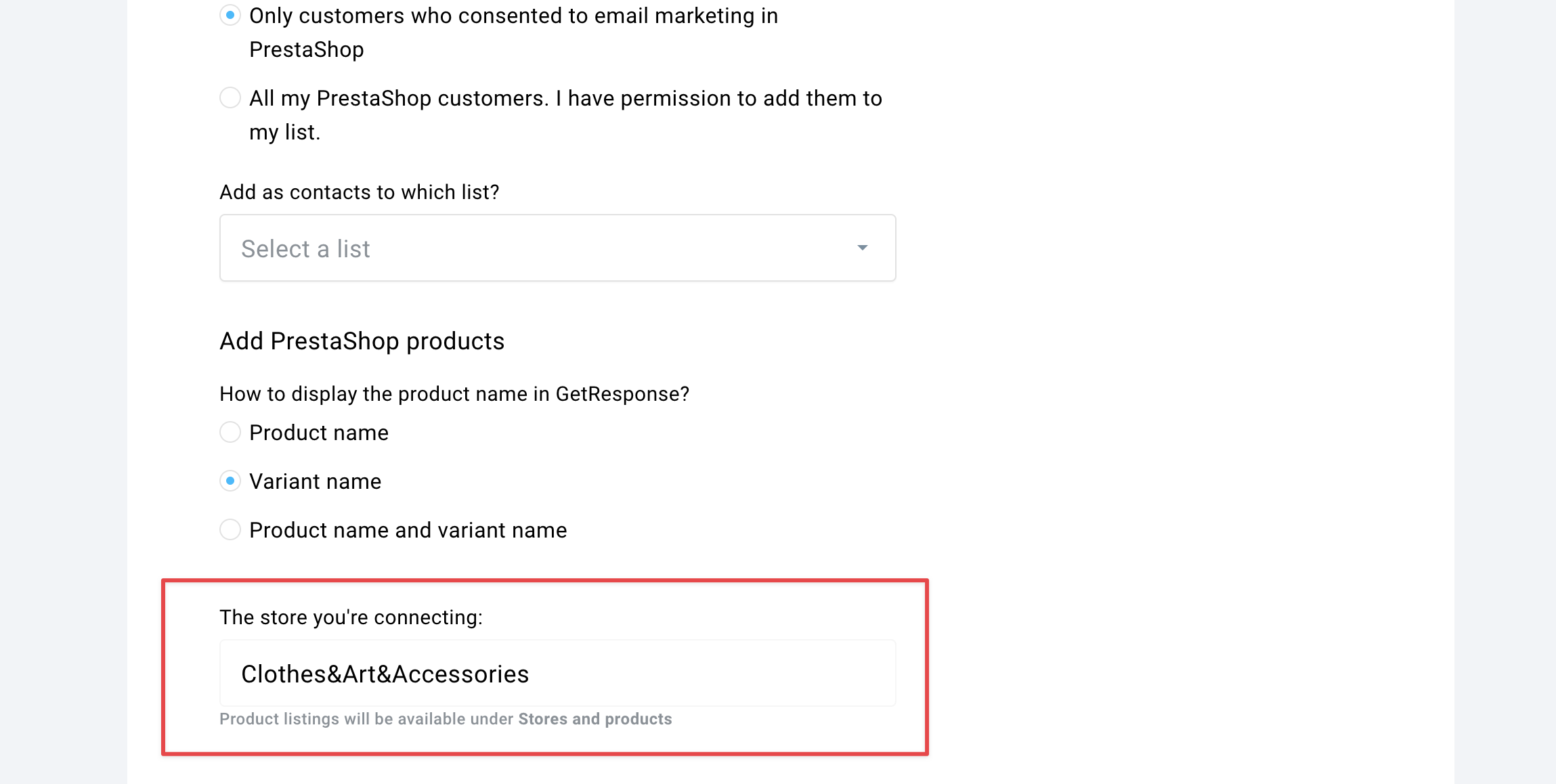
- Haga clic en el botón Continuar con la asignación de campos personalizados para asignar detalles de la tienda a los campos personalizados.

Puede usar campos predefinidos y sus propios campos personalizados.
Así es como puede crear un nuevo campo personalizado en caso de que lo necesite antes de la importación.
Puede importar sólo los campos seleccionados o todos ellos.
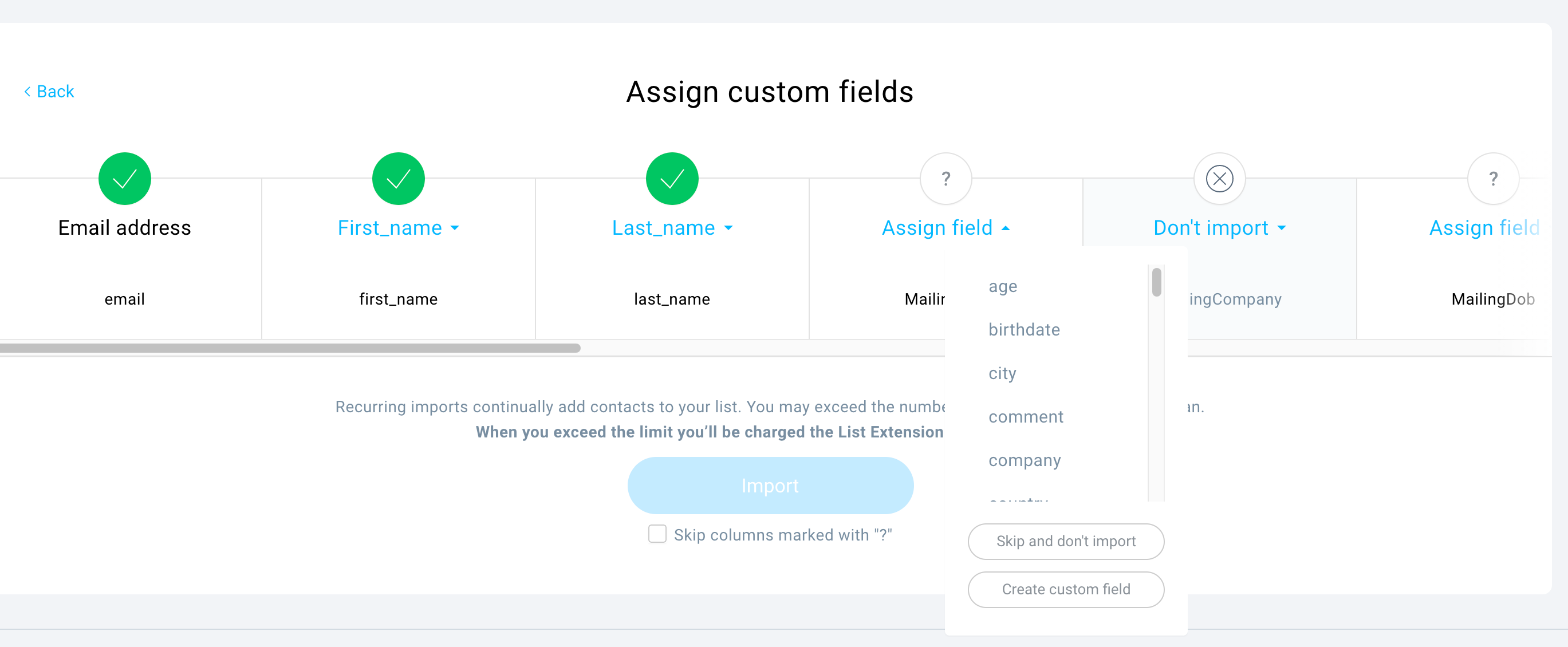
Después de seleccionar los campos que desea importar, haga clic en el botón Importar para continuar.
Nota: puede ignorar todos los campos que no haya asignado marcando Omitir columnas marcadas con “?” debajo del botón Importar.
Su importación se actualizará una vez cada 24 horas tan pronto como se complete la importación inicial.
La integración comenzará a funcionar una vez finalizada la primera importación..
Características del Plugin:
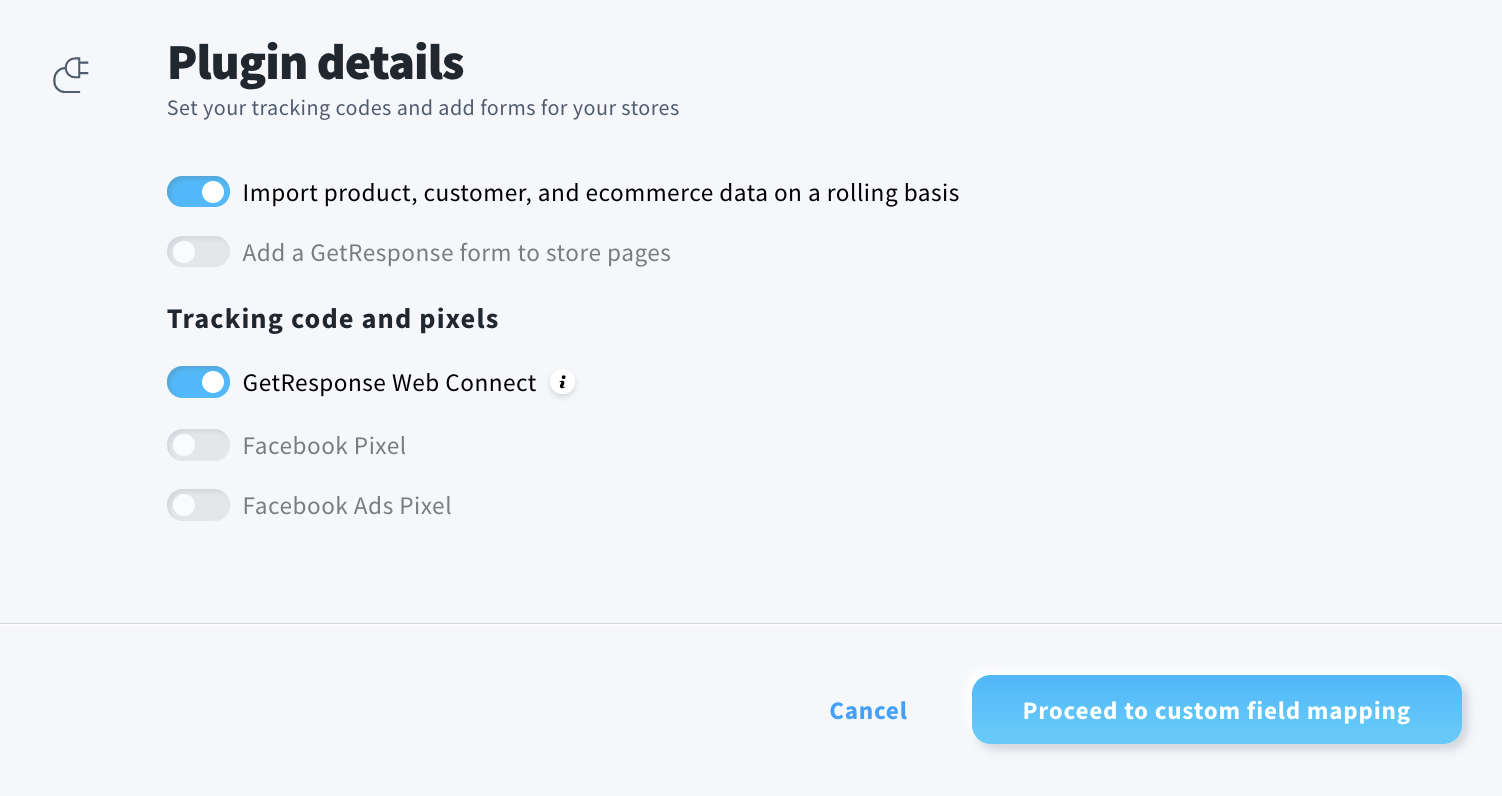
- Importe datos de productos, clientes y comercio electrónico de forma continua
Puede habilitar la sincronización en vivo o dejarla deshabilitada para importar datos una vez cada 24 horas.
Nota: Plugin will use the import settings from the integration.
Por ejemplo, si solo importa productos, solo le enviaremos una actualización en vivo de sus productos, no contactos ni pedidos. - Agregue un formulario GetResponse para almacenar páginas
Puede agregar un formulario de suscripción a su PrestaShop.
Seleccione el formulario y elija la ubicación en su sitio web de PrestaShop.
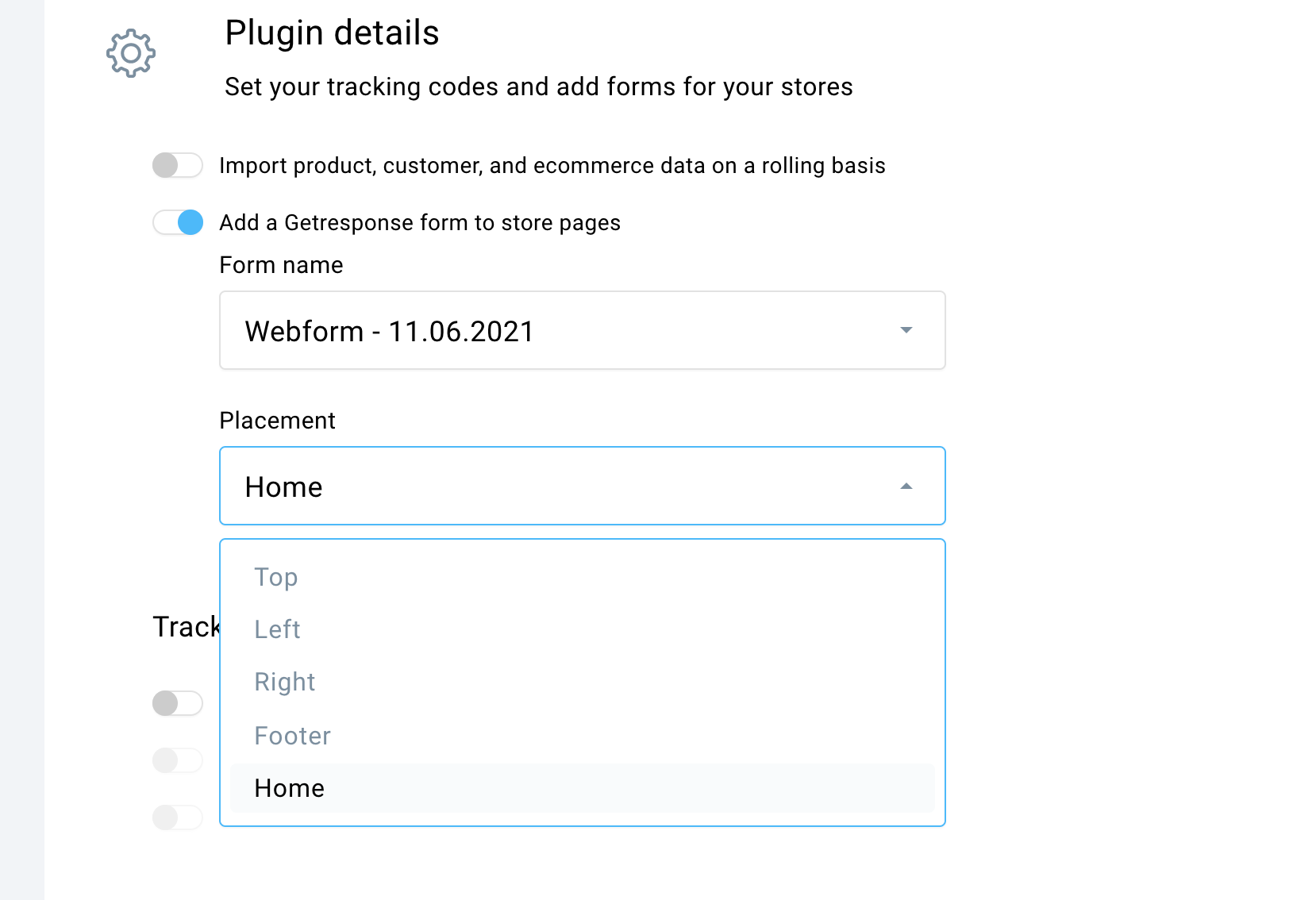
- Código de seguimiento GetResponse
Puede encontrar un fragmento de código JS para rastrear su página en algunas acciones y condiciones de automatización.
Aquí puede leer más sobre el fragmento de código JS para rastrear su página. - Facebook Pixel
Puede agregar seguimiento si ya configuró una integración entre Facebook Pixel y GetResponse.
Nota: Para conectar su píxel de Facebook con GetResponse, vaya a Integraciones & API > Píxel de Facebook > haga clic en el botón Conectar
Find more about Facebook Pixel integration here. - Facebook Ads Pixel
Si usa anuncios de Facebook creados desde dentro de su cuenta de GetResponse, podemos agregar un código de seguimiento desde aquí.
Obtenga más información sobre cómo ejecutar los anuncios de Facebook desde GetResponse.
Darse de baja de PrestaShop
Cuando los contactos se dan de baja de PrestShop, no serán eliminados de la lista correspondiente en GetResponse automáticamente, con una excepción – si su suscriptor ha seleccionado la opción de consentimiento de marketing y retira su consentimiento en PrestaShop, entonces eliminaremos ese contacto de GetResponse.
Darse de baja de GetResponse
Cuando los contactos se dan de baja de GetResponse no serán eliminados de la lista correspondiente en Prestashop, pero su consentimiento de marketing en Prestashop será eliminado.
Requisitos técnicos y solución de problemas
Debe asegurarse de que su PrestaShop tenga la infraestructura y la configuración de seguridad adecuadas para manejar las siguientes condiciones de intercambio de datos:
- GetResponse envía una solicitud y espera una respuesta de PrestaShop en no más de 15 segundos.
- Si no recibimos una respuesta dentro de los 15 segundos, se producirá un tiempo de espera.
- Cada llamada contiene un máximo de 100 entidades (productos, contactos, pedidos).
Por ejemplo, si tienes 10 000 productos en tu tienda, haremos 100 llamadas para conseguirlos todos..
Nota: la integración finalizará y funcionará solo después de que se completen todas las importaciones. - Al importar datos completos de comercio electrónico, primero verificamos los contactos, luego los productos, luego los pedidos, todo en paquetes de 100, hasta que se importan todos.
Cada una de esas llamadas debe ser respondida dentro de los 15 segundos. - Nuestro complemento funciona solo con versiones de PHP de 5.6 a 7.4
Recomendamos utilizar siempre la versión de PHP más reciente posible para obtener los mejores niveles de rendimiento y seguridad.
Problemas conocidos:
Si ve un error de integración en GetResponse mientras se conecta con su PrestaShop, reinicie el complemento:
- En el panel de control de PrestaShop, vaya a Mejorar > Módulos > Administrador de módulos.
- Busque el módulo GetResponse, haga clic en la flecha junto a Configurar > Restablecer.
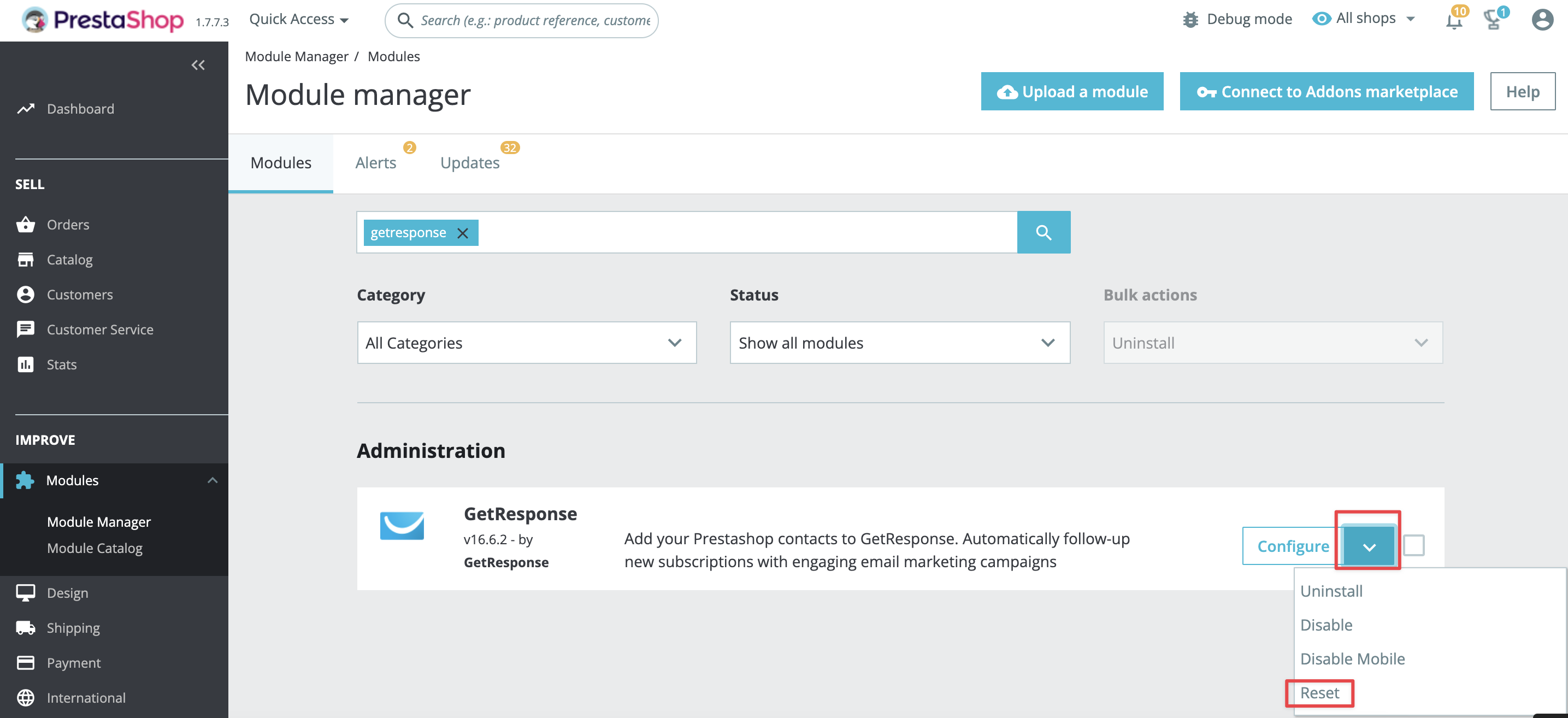
- Vaya a GetResponse y vuelva a configurar la conexión desde Integraciones & API > PrestaShop.
Si ve el error 500 en su sitio web después de instalar el módulo, por favor asegúrese de crear un grupo para cada tienda al crear la multitienda.
